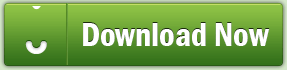
Cara Install Windows 7 Di Komputer
Bagi anda yang tidak mempunyai DVD installer Windows 7, silahkan anda download terlebih dahulu File ISO nya di bawah ini,
Download Windows 7 Ultimate
Cara Mount File ISO ke FlashDisk Atau
Cara Mount File ISO ke DVD
- langkah yang pertama adalah silahkan anda masukan DVD installer Windows 7 ke komputer atau bisa juga menggunakan FlashDisk. Jangan lupa untuk setting BIOS dan Setting bagian Booting ke media yang kita pilih untuk installl Windows 7. Untuk caranya silahkan baca artikel Cara Booting Melalui DVD atau FlashDisk. Apabila telah dimasukan segeralah nyalakan komputer anda dan nanti akan ada bacaan saat booting "Press Any Key To Boot CD" atau kata lain, maka anda harus menekan tomblol pada keyboard, terserah mau tombol apapun.
- Langkar berikuttnya anda akan masuk kebagian loading dan akan lamjut ke starting Windows. Apabila anda telah melewati proses starting windows, maka anda atur dahulu sesuai keinginan anda, Waktu, Format bahasa, Mata uang dan Keyboard. dan klik next
- Tadai bagian "I Accept The Licence Terms" dan klik next
- Klik Custom (Advanced) dan silahkan pilih partisi yang akan anda install Windows 7
- Tunggu selama beberapa menit hinga prosese selesai, dan ditandai dengan perinah restart. Biarkan saja dan Komputer akan merestart dengan sendirinya.
- Jika ada bacaan pada saat restart seperti pada opsi pertama, maka anda jangan menekan tombol apapun. biarkan hingga muncul Starting Windows.
- Masukan Nama pengguna atau Nama lainnya sesuai keinginan anda.
- Jika anda ingin memberikan password pada Windows 7 Anda, silahkan isi dan jika tidak maka silahkan klik next
- Pilih opsi yang Ask Me Latter, berguna agar windows 7 anda tidak selalu meminta untuk update.
- Pilih Zona waktu anda dan klik Next.
- Selesai, Enjoy ^_^
Jika ada masalah atau hal yang tidak dimengerti silahkan berkomentar.
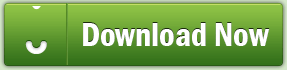
Cara Install Windows 7 Di Komputer






0 Response to "Cara Install Windows 7 Di Komputer"
(*) Berkomentarlah yang sopan
(*) Bertanya jika ada masalah
(*) Diskusi bersama
(*) Jika ingin menyisipkan link, Klik Disini